Cara Menambah Kapasitas RAM di HP Samsung
RAM (Random Access Memory) memiliki fungsi sebagai penyimpan data HP yang sifatnya sementara. Jika HP Anda memiliki RAM yang berkapasitas besar, memasang dan menjalankan banyak aplikasi pun tak akan jadi masalah.
Namun bagaimana jika HP Anda memiliki RAM yang kecil? Hal tersebut biasanya akan menjadi masalah karena HP Anda mudah mengalami lag dan lemot. Ditambah lagi RAM di HP tidak seperti di PC yang bisa ditambah sesuka hati.
Untungnya, saat ini beberapa brand HP sudah menambahkan fitur virtual RAM di produk mereka. Salah satunya adalah Samsung yang menawarkan fitur bernama RAM Plus. Fitur ini memungkinkan Anda untuk melakukan ekspansi RAM dengan mudah.
Ketika fitur RAM Plus diaktifkan, maka sebagian kapasitas dari memori internal akan dijadikan tambahan RAM. Meskipun bukan RAM yang sebenarnya, tapi fitur ini benar-benar membantu meningkatkan performa HP karena menambah kapasitas RAM yang ada.
Nah, jika Anda tertarik dengan fitur RAM Plus ini, Anda tiba di artikel yang tepat. Pasalnya di artikel ini saya akan mengulas langkah-langkah cara mengaktifkannya. Berikut langkah-langkahnya:
1. Buka opsi RAM Plus

Langkah pertama yang harus Anda lakukan adalah membuka opsi “Settings”. Setelah itu, silakan pilih opsi “Device Care”. Di sini Anda akan melihat beberapa informasi mengenai komponen di HP Anda seperti baterai, memori internal, dan juga RAM.
Nah, di halaman ini, silakan pilih opsi “Memory” lalu scroll ke bawah dan pilih opsi “RAM Plus”.
2. Pilih tambahan RAM
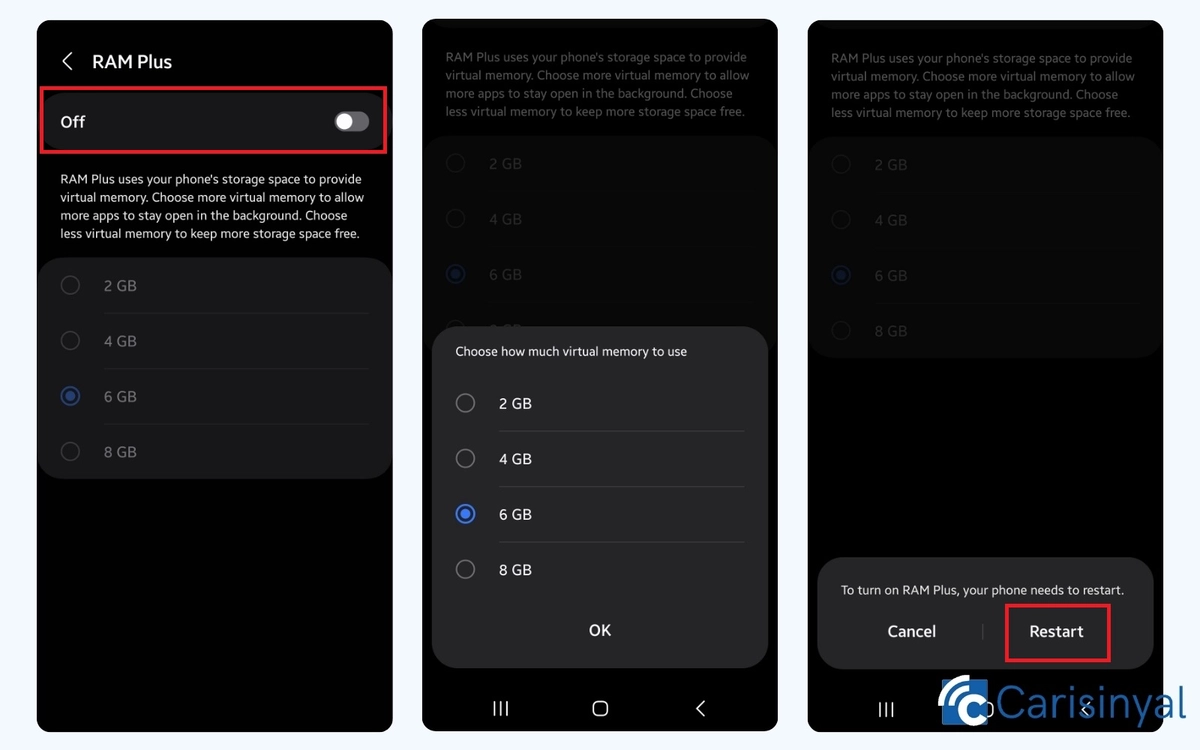
Selanjutnya, silakan aktifkan fitur RAM Plus ini dengan cara menggeser toggle ke sebelah kanan. Anda kemudian akan diberikan beberapa pilihan kapasitas RAM yang ingin ditambahkan yaitu 2 GB, 4 GB, 6 GB, dan 8 GB.
Silakan pilih kapasitas RAM tambahan yang Anda butuhkan. Semakin besar kapasitas RAM yang dipilih, maka semakin banyak pula kapasitas memori internal yang akan digunakan. Sebagai contoh, saya pilih upgrade RAM ke kapasitas 6 GB.
3. Restart HP
Terakhir, akan muncul pemberitahuan bahwa HP perlu direstart terlebih dahulu untuk mengaktifkan fitur RAM Plus ini. Silakan pilih opsi “Restart” untuk melakukan proses restart, dan tunggu sampai prosesnya selesai.
Setelah melakukan restart, sekarang HP Samsung Anda sudah berhasil melakukan penambahan RAM. Kini Anda bisa lebih leluasa saat membuka aplikasi atau game yang besar sekalipun.
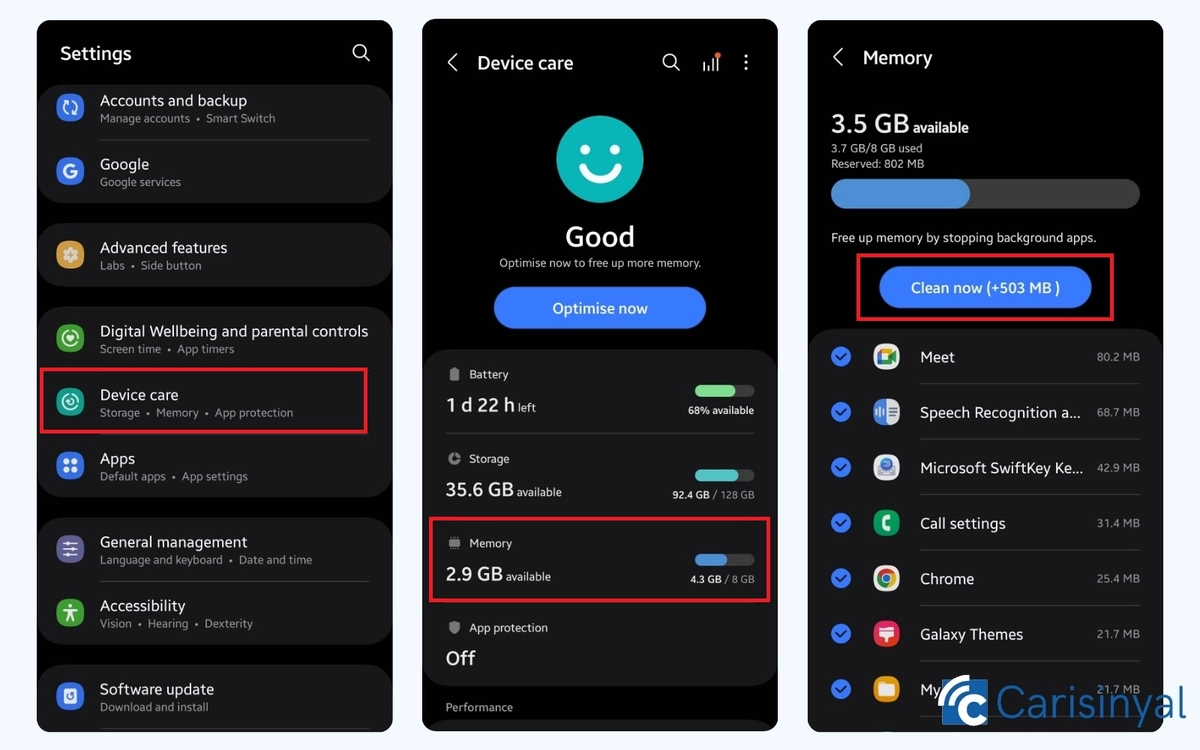
Sebagai tambahan, di menu Memory ada juga opsi untuk ‘membersihkan’ RAM dari aplikasi yang berjalan di latar belakang. Opsi ini tentunya akan menambah kapasitas RAM yang bisa digunakan sehingga performa ponsel semakin kencang.
Untuk membersihkannya, Anda hanya tinggal membuka halaman "Memory" seperti yang dilakukan pada langkah di atas, lalu tekan tombol bertuliskan “Clean Now”. Ponsel Anda kemudian akan langsung membersihkan RAM sehingga ruang yang tersedia menjadi semakin banyak.
